Table of Contents
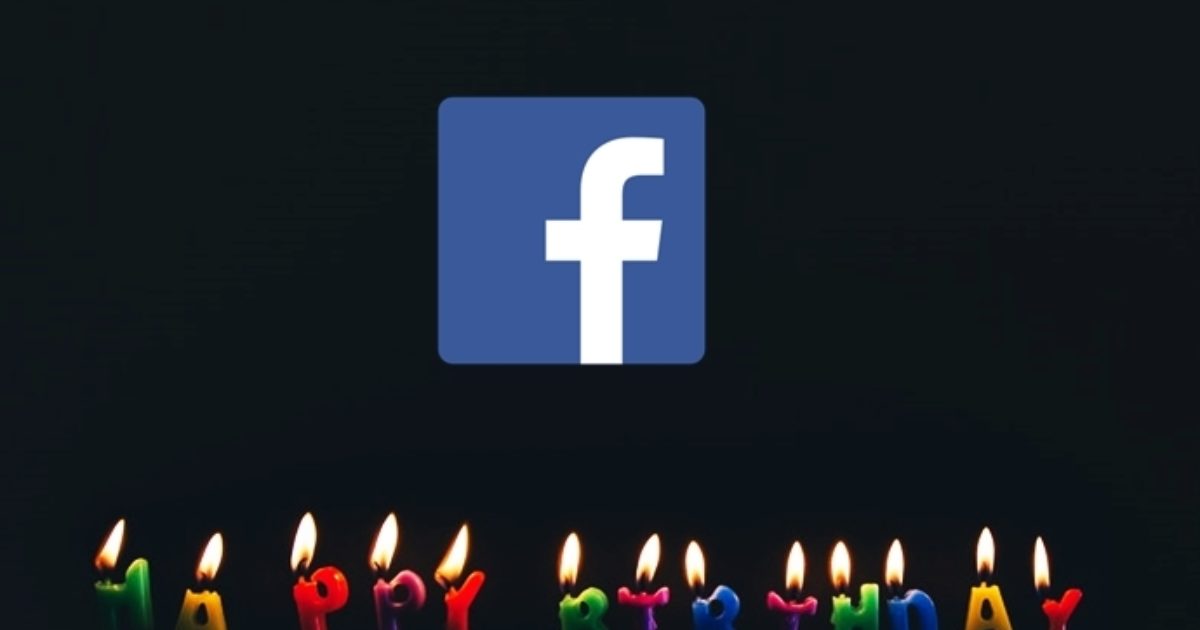
Facebook sẽ tự động gửi thông báo cho danh sách bạn bè vào ngày bạn được cộng thêm 1 tuổi. Đôi khi điều này khá phiền toái với nhiều người. Nếu bạn cũng nằm trong số đó, cùng GhienCongNghe tham khảo cách ẩn ngày sinh trên Facebook sau đây nhé.
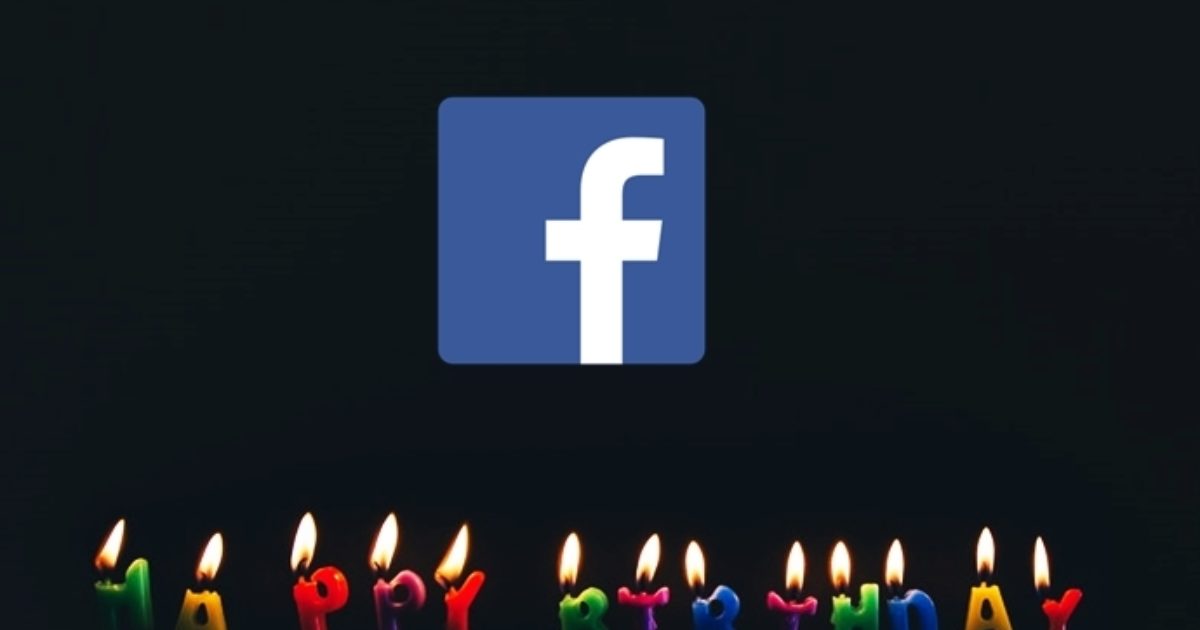
Hướng dẫn cách ẩn ngày sinh trên Facebook
Dưới đây là cách ẩn ngày sinh trên Facebook vĩnh viễn trên máy tính và điện thoại. Cùng tham khảo vào chọn cách phù hợp với thiết bị mình đang sử dụng nhé.
Cách ẩn ngày sinh trên Facebook bằng máy tính
- Khởi chạy Facebook và đăng nhập vào tài khoản của bạn.
- Nhấp vào hình đại diện của bạn ở góc trên cùng bên phải để vào trang cá nhân.
- Chọn Chỉnh sửa trang cá nhân ngay dưới dòng mô tả.

- Chọn mục Thông tin liên hệ và cơ bản bên trái màn hình.
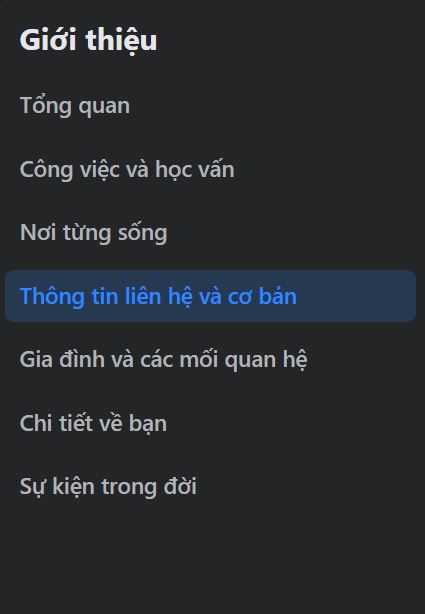
- Trong mục thông tin cơ bản, nhấp vào biểu tượng cây viết để chỉnh sửa.
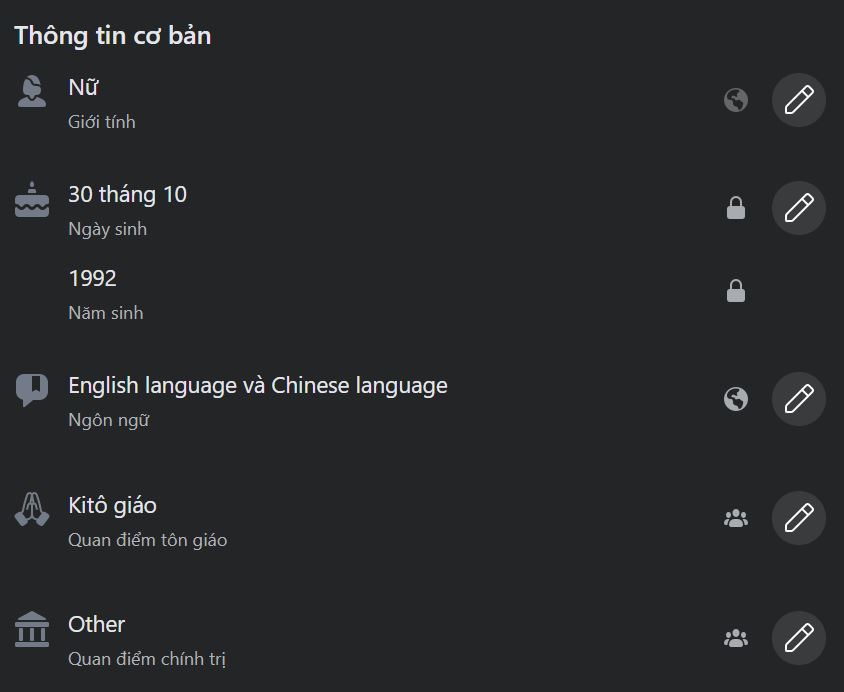
- Bên cạnh ngày tháng và năm sinh của bạn có các tùy chọn công khai. Nhấp vào tùy chọn này để chỉnh sửa. Để ẩn ngày sinh với tất cả mọi người, chọn Chỉ mình tôi.
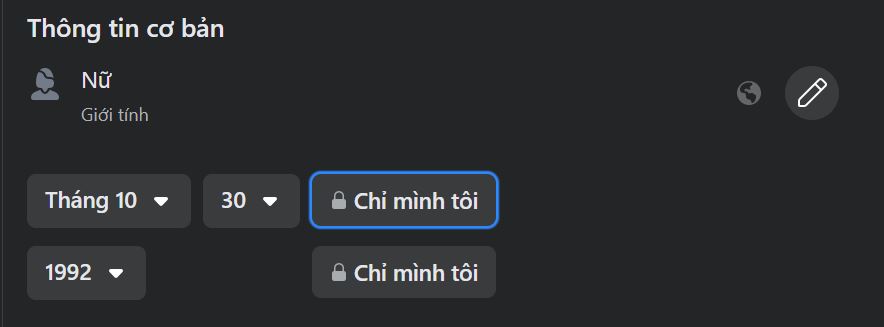
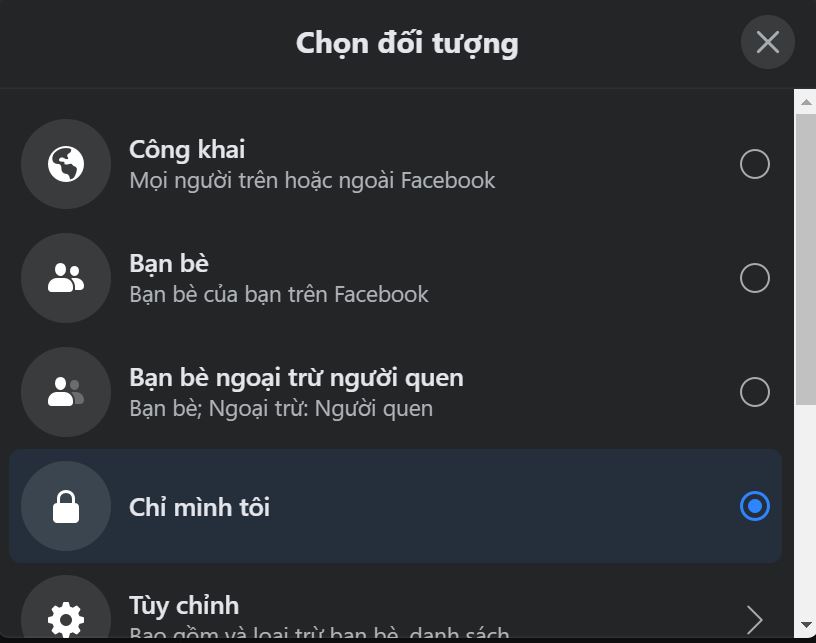
- Sau khi chọn nhấn vào Lưu để bắt đầu thay đổi.

Vậy là trên trang cá nhân của bạn sẽ không hiển thị ngày sinh nữa. Tuy nhiên nếu bạn muốn Facebook không gửi thông báo đến bạn bè của mình vào ngày sinh nhật, hãy làm thêm một số thao tác dưới đây.
Cách ẩn ngày sinh trên Facebook bằng điện thoại
Tương tự với các thao tác trên máy tính, dưới đây là các bước ẩn ngày sinh trên Facebook bằng điện thoại.
- Mở ứng dụng Facebook và vào trang cá nhân của bạn.
- Dưới dòng mô tả đầu trang chọn Chỉnh sửa chi tiết công khai.
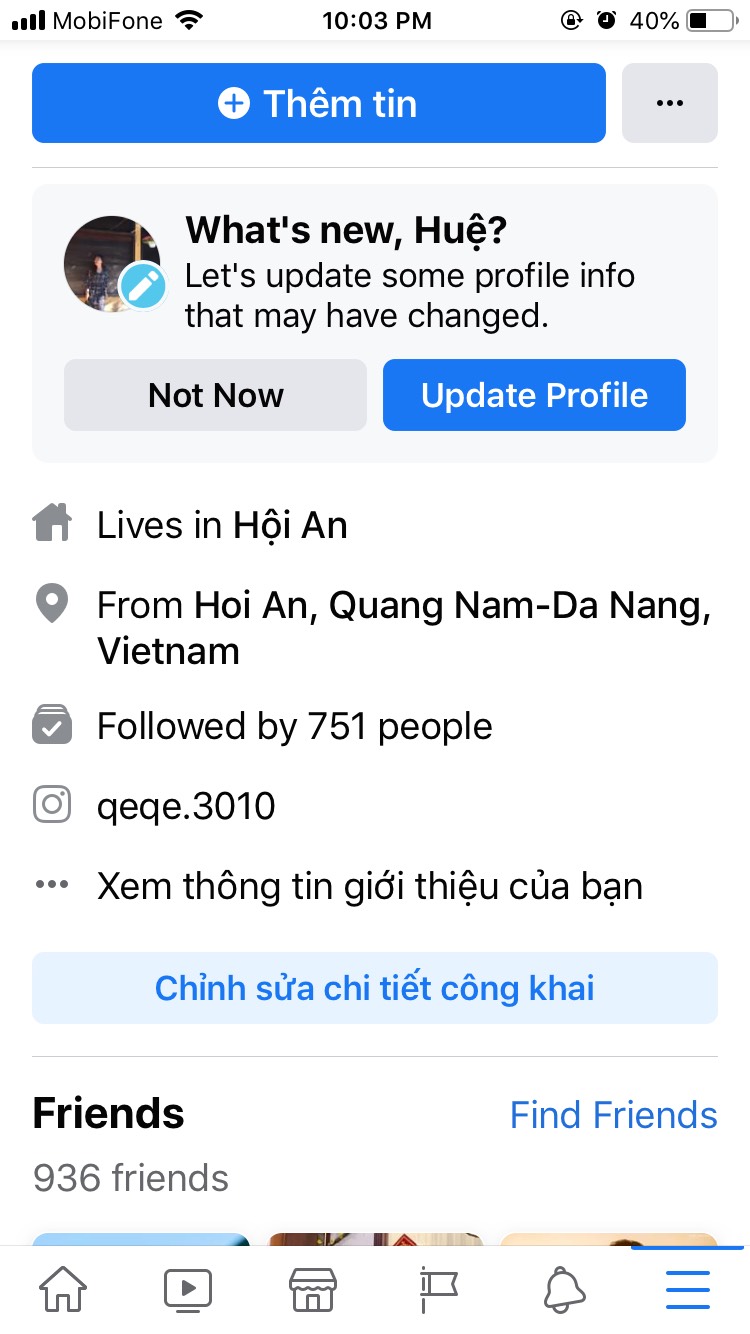
- Lướt xuống dưới cùng chọn Chỉnh sửa thông tin giới thiệu.
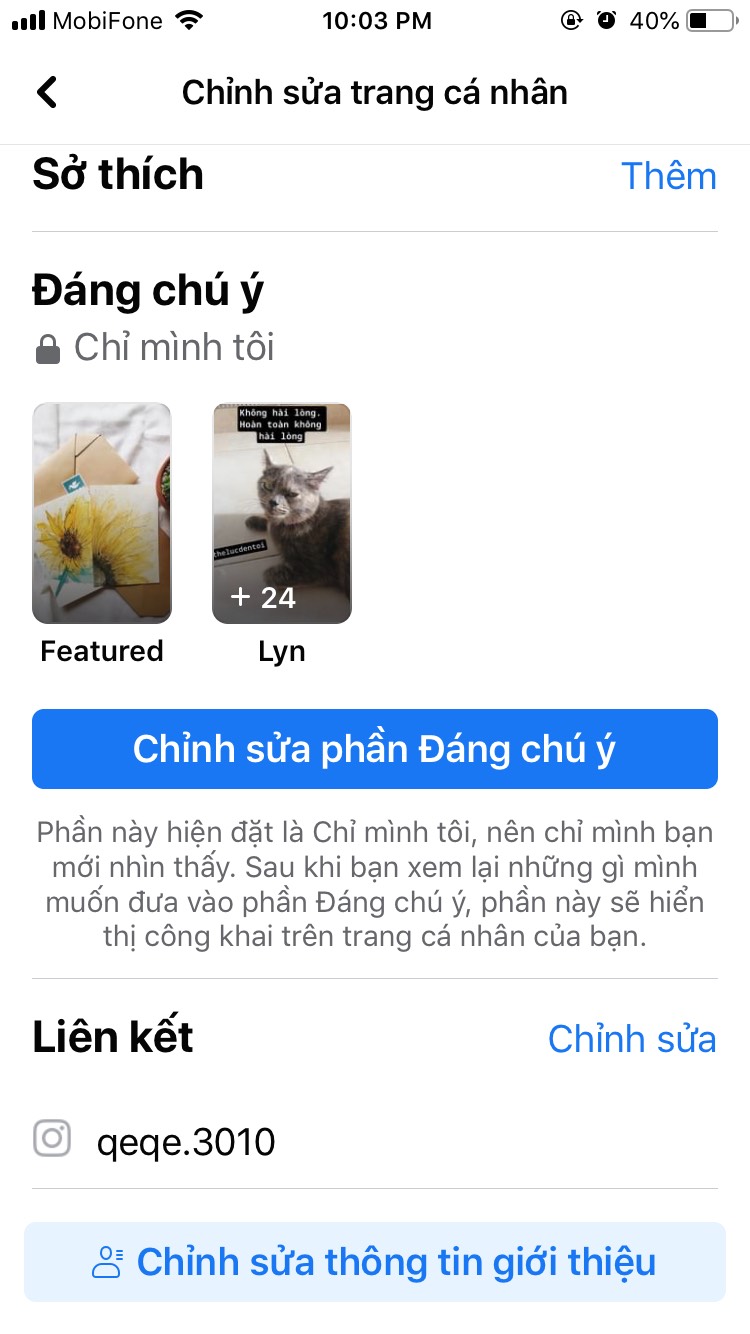
- Lướt xuống dưới chọn Thông tin cơ bản > Chỉnh sửa.
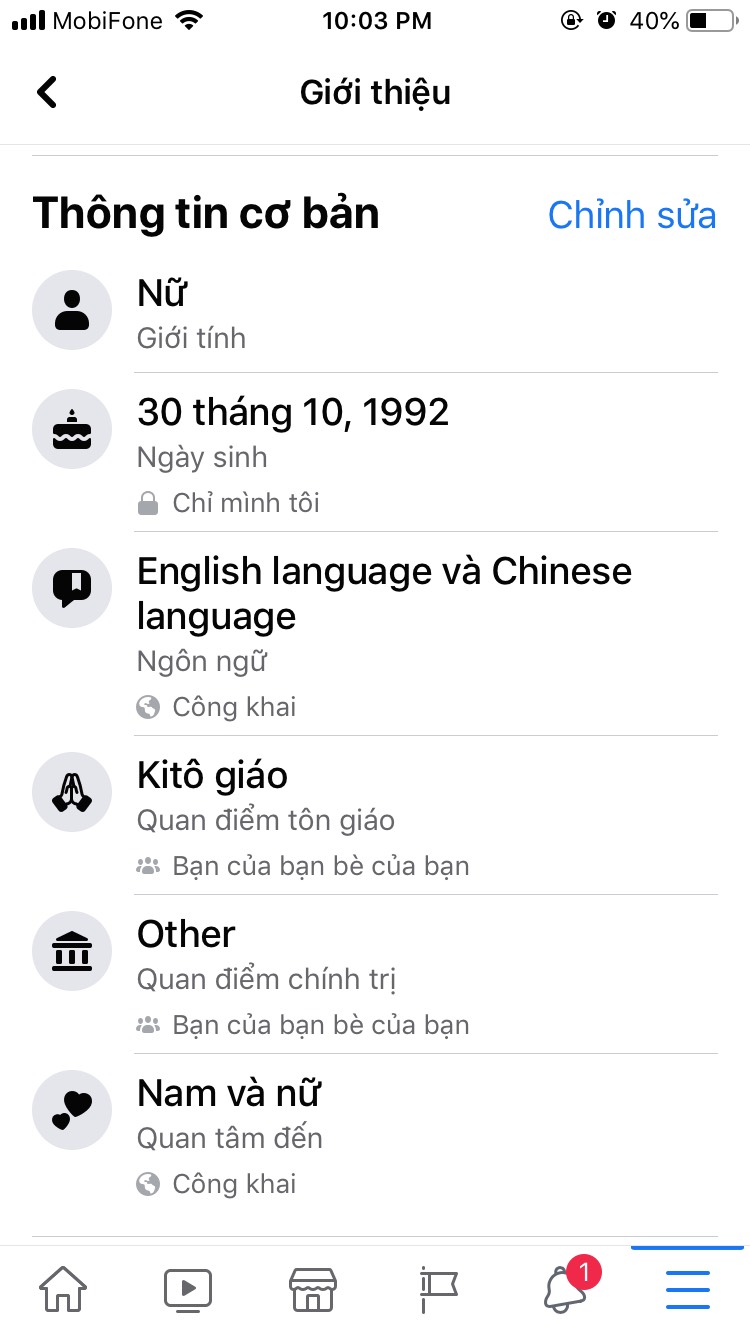
- Bên dưới Ngày sinh và Năm sinh có tùy chọn công khai. Nhấp vào tùy chọn đó để xuất hiện menu chế độ công khai. Chọn Chỉ mình tôi.
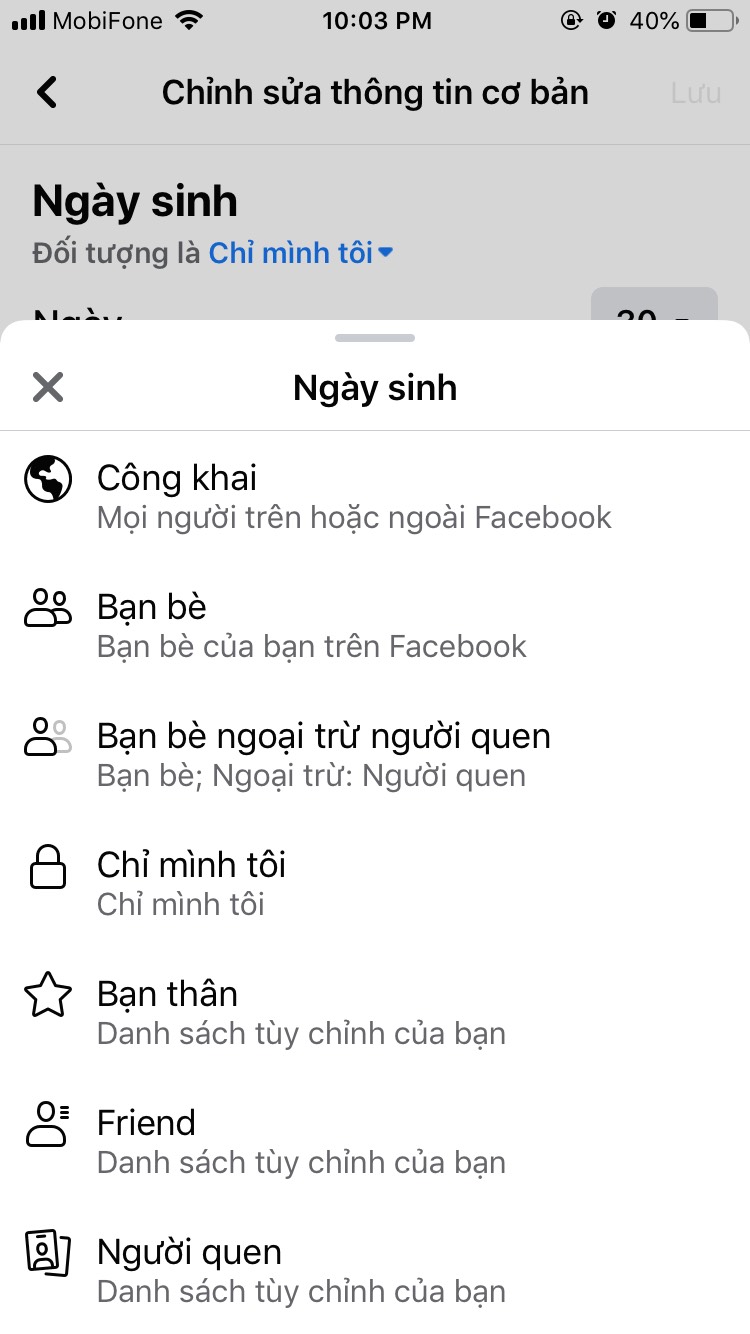
- Nhấp váo Lưu góc trên cùng bên phải màn hình.
Cách chặn thông báo sinh nhật
Nếu bạn không muốn nhận bất kỳ thông báo nào về sinh nhật của bạn bè cũng như không muốn bạn bè nhận thông báo về ngày sinh của mình, bạn có thể điều chỉnh cài đặt thông báo Facebook của mình cho phù hợp.
- Chọn Cài đặt & quyền riêng tư.
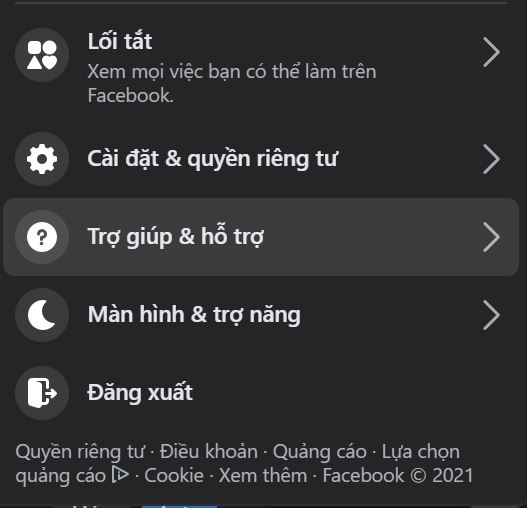
- Chọn Cài đặt.

- Từ menu bên trái lướt xuống dưới chọn Thông báo.
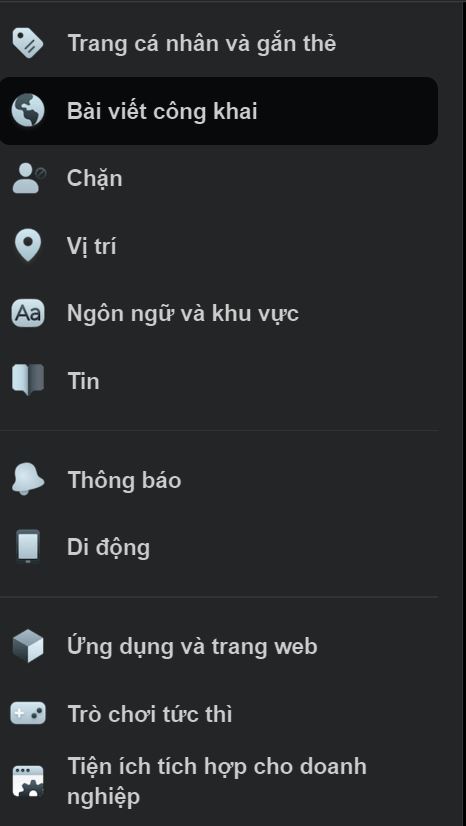
- Từ Cài đặt thông báo, lướt xuống dưới chọn mục Sinh nhật.
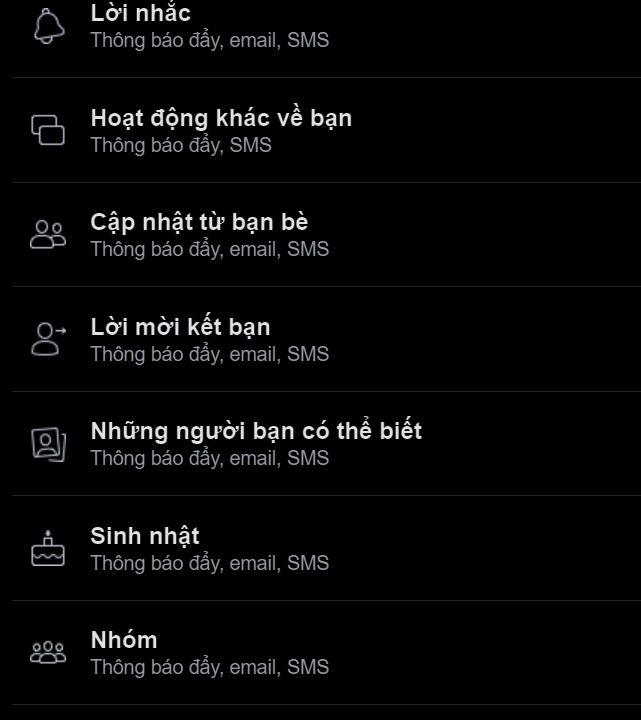
- Từ đây gạt tắt nút Cho phép thông báo trên Facebook.
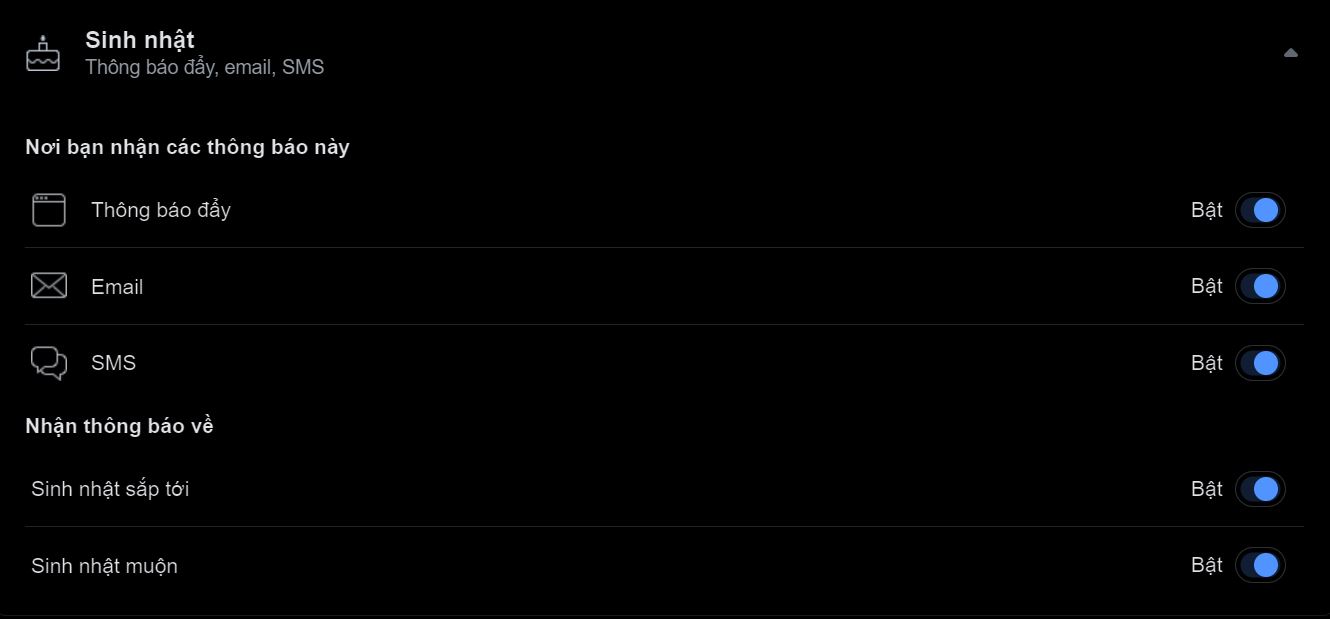
Vậy là những thông báo liên quan đến sinh nhật sẽ không được gửi đến bạn, tương tự sinh nhật bạn cũng sẽ không gửi đến bạn bè nữa.
Xem thêm:
- Cách để online Facebook mà không cho người ta biết mình online là gì
- Hướng dẫn cách ẩn số điện thoại của bạn trên Facebook, càng tìm càng ẩn
GhienCongNghe hy vọng với hướng dẫn trên, bạn đã biết cách ẩn ngày sinh trên Facebook và chặn thông báo sinh nhật. Hy vọng bài viết này hữu ích với bạn và đừng quên Like bài viết để ủng hộ GhienCongNghe tiếp tục chia sẻ thêm nhiều thông tin thú vị hơn nữa nhé.











